|
|
Copy |
||
|
|
Cut (Follow Mode) |
||
|
|
Paste to Current Location |
||
|
|
Redo |
||
|
|
Undo |
||
|
|
Insert to Timeline |
||
|
|
Overwrite to Timeline |
||
|
|
Toggle Bin Window Display |
||
|
|
Toggle Status |
||
|
|
Display Thumbnail |
||
|
|
Toggle Center (Line Display) |
||
|
|
Toggle Safe Area Display |
||
|
|
Toggle Palette Display |
||
|
|
Focus Menu |
||
|
|
Toggle Batch Capture List On/Off |
||
|
|
Help |
||
|
|
Change Time Scale (1 frame) |
||
|
|
Change Time Scale (5 frame) |
||
|
|
Change Time Scale (1 sec) |
||
|
|
Change Time Scale (5 sec) |
||
|
|
Change Time Scale (15 sec) |
||
|
|
Move Cursor to End of Timeline |
||
|
|
Move to Start |
||
|
|
Previous Edit Point |
||
|
|
Next Edit Point |
||
|
|
Delete (Between In/Out) - Follow Mode |
||
|
|
Search Bin for Clips that Contain Current Source Timecode from Timeline Clip |
||
|
|
Match Frame (Recorder to Source) |
||
|
|
New Project |
||
|
|
Save Project |
||
|
|
Create a Still Image |
||
|
|
Toggle Player/Recorder |
||
|
|
Play/Stop |
||
|
or
|
|||
|
|
1 Frame Forward |
||
|
|
Previous Frame |
||
|
|
Pause |
||
|
|
Add Clip to Timeline |
||
|
|
Cue |
||
|
|
Review |
||
|
|
Match Frame (Player to Recorder) |
||
|
|
Move to Previous Edit Point (Trim) |
||
|
|
Move to Next Edit Point (Trim) |
||
|
|
Split Trim (In Point) |
||
|
|
Split Trim (Out Point) |
||
|
|
Trim (In Point) |
||
|
|
Trim (Out Point) |
||
|
|
Ripple Trim (In Point) |
||
|
|
Ripple Trim (Out Point) |
||
|
|
Print to File |
||
|
|
Print to Tape |
||
|
|
Enable/Disable Clip |
||
|
|
Add to Bin |
||
|
|
Add Cut Point (All Tracks) |
||
|
|
Add Cut Point (Selected Tracks) |
||
|
|
Ungroup |
||
|
|
Set Group |
||
|
|
Replace Clip (All) |
||
|
|
Replace Clip Only |
||
Advertisement |
|||
|
|
V Mute |
||
|
|
Unlink Clip |
||
|
|
Link |
||
|
|
Display in Player |
||
|
|
Layouter |
||
|
|
Create Title in Video Channel Track |
||
|
|
Delete (Follow Mode) |
||
|
|
Delete Video of Selected Clip (Follow Mode) |
||
|
|
Delete Transitions for All Selected Clips |
||
|
|
Select All Clips (All Tracks) |
||
|
|
Select All Clips (Selected Tracks) |
||
|
|
Move Track Patch (Up) |
||
|
|
Move Track Patch (Down) |
||
|
|
Connect Source Channel (A1) - Toggle - Connect Source Channel (A8) - Toggle |
||
|
or
|
|||
|
or
|
|||
|
or
|
|||
|
|
Connect Source Channel (A12) - Toggle |
||
|
|
Connect Source Channel (A34) - Toggle |
||
|
|
… to |
||
|
|
Connect Source Channel (Audio) - Toggle |
||
|
|
Connect Source Channel (Video) - Toggle |
||
|
|
Audio Mute |
||
|
|
Video Mute |
||
|
|
Toggle Waveform |
||
|
|
Go to In Point |
||
|
|
Set Out Point |
||
|
|
Go to Out Point |
||
|
|
Set Audio Out Point |
||
|
|
Set Audio In Point |
||
|
|
Set Marker |
||
|
|
Clear In/Out Point |
||
|
|
Set In/Out Point on Current Clip |
||
|
|
Set In/Out Point to Focused Area |
||
|
|
Set Ripple Mode |
||
|
|
Switch to Normal Mode |
||
|
|
Switch to Trim Mode |
||
|
|
Toggle Insert/Overwrite Mode |
||
|
|
Multicam |
||
|
|
Capture |
||
|
|
Add to Batch Capture List |
||
|
|
Input Preset 1 |
||
|
|
Input preset 2 |
||
|
|
Input Preset 3 |
||
|
|
Render In/Out (Render Overload Area) |
||
|
|
Render and Add to Timeline (Between In/Out) |
||
|
|
Render |
||
|
|
Render All (Render Overload Area) |
||
|
|
Set Group/Link Mode |
||
|
|
Go to Audio In Point |
||
|
|
Shift Cut Point to Cursor (Transition) |
||
|
|
Clear All Markers |
||
|
|
Go to Audio Out Point |
||
|
|
Go to Out Point |
||
|
|
Clear Out Point |
||
|
|
Move Cursor to Previous Sequence Marker |
||
|
|
Move Cursor to Next Sequence Marker |
||
|
|
Clear In Point |
||
|
|
Set In Point |
||
|
|
Go to In Point |
||
|
|
Toggle Lock (Selected Tracks) |
||
|
|
Connect Source Channel (Audio) - Toggle |
||
|
|
Connect Source Channel (Video) - Toggle |
||
|
|
Select Track (All Audio Tracks) - Toggle |
||
|
|
Select Track (All Tracks) - Toggle |
||
|
|
Track Height (High) |
||
|
|
Track Height (Low) |
||
|
|
… to |
||
|
|
Delete Clip Crossfade |
||
|
|
Delete Clip Transition |
||
|
|
Clear Focus |
||
|
|
Add Focus |
||
|
|
Delete Pan Settings on Audio Rubber Band |
||
|
|
Select a Clip to Forward |
||
|
|
Select a Clip to Back |
||
|
|
Select From the Timeline Cursor to End (All Tracks) |
||
|
|
Select From the Timeline Cursor to End (Selected Tracks) |
||
|
|
Select Timeline Start to the Cursor (All Tracks) |
||
|
|
Select From Timeline Start to the Cursor (Selected Tracks) |
||
|
|
Delete Key on Selected Mixer Track |
||
|
|
Duration |
||
|
|
Replace Mixer on Selected Clip |
||
|
|
Ripple delete |
||
|
|
Edit of Clip |
||
|
|
Print to DVD/BD |
||
|
|
Clip Properties |
||
|
|
Remove cut points |
||
|
|
Trim (1 frame) |
||
|
|
Trim (-1 frame) |
||
|
|
Split Ripple Trim (In Point) |
||
|
|
Split Ripple Trim (Out Point) |
||
Edius Pro 9 keyboard shortcuts
Edius Pro 9
Suggestion: This program has lots of (269) shortcuts. Try our shortened list of
20 basic Edius Pro 9 shortcuts if you just want to get started.
This shortcut list is sorted by user, meaning that original structure (headings) is disregarded. You can see the original page here:
Edius Pro 9 keyboard shortcuts.
Table of contents
Advertisement
Program information
Program name:

Web page: grassvalley.com/products/edius...
How easy to press shortcuts: 78%
More information >>Featured shortcut
Similar programs
Tools
Edius Pro 9:Learn: Jump to a random shortcut
Hardest shortcut of Edius Pro 9
Other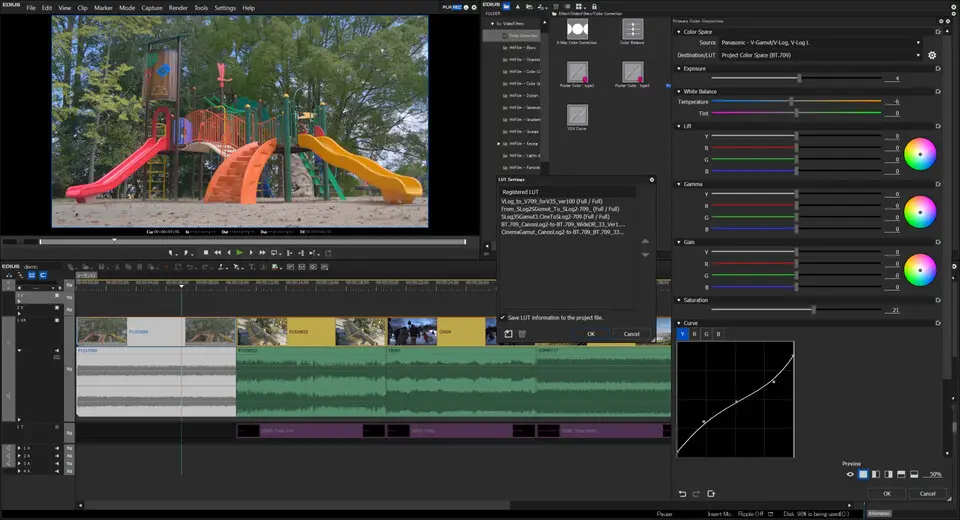



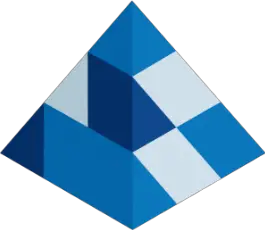
What is your favorite Edius Pro 9 hotkey? Do you have any useful tips for it? Let other users know below.
1109400
499338
411810
368063
308188
278653
10 hours ago
16 hours ago
17 hours ago Updated!
2 days ago Updated!
2 days ago Updated!
2 days ago
Latest articles